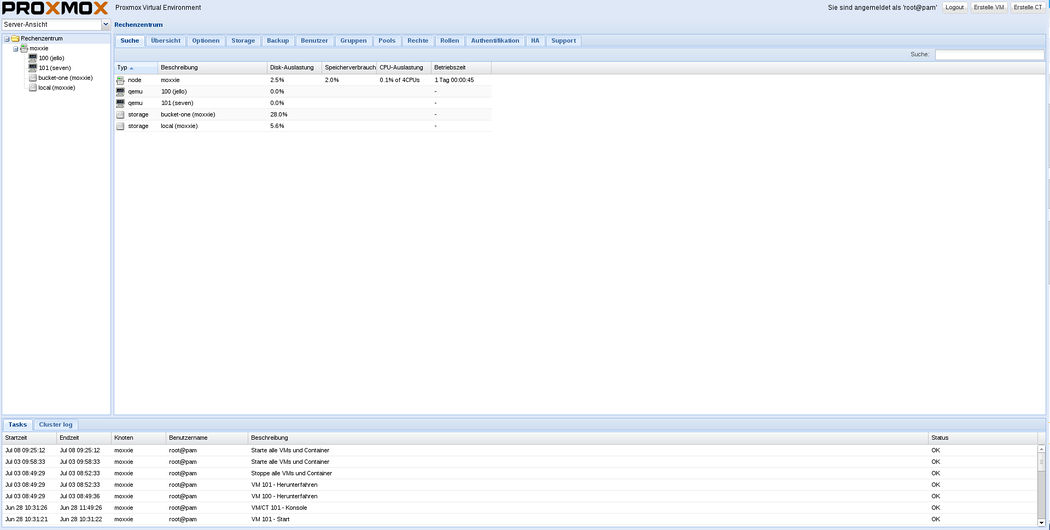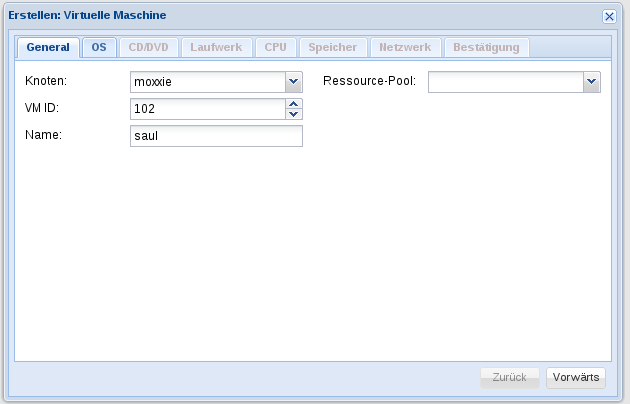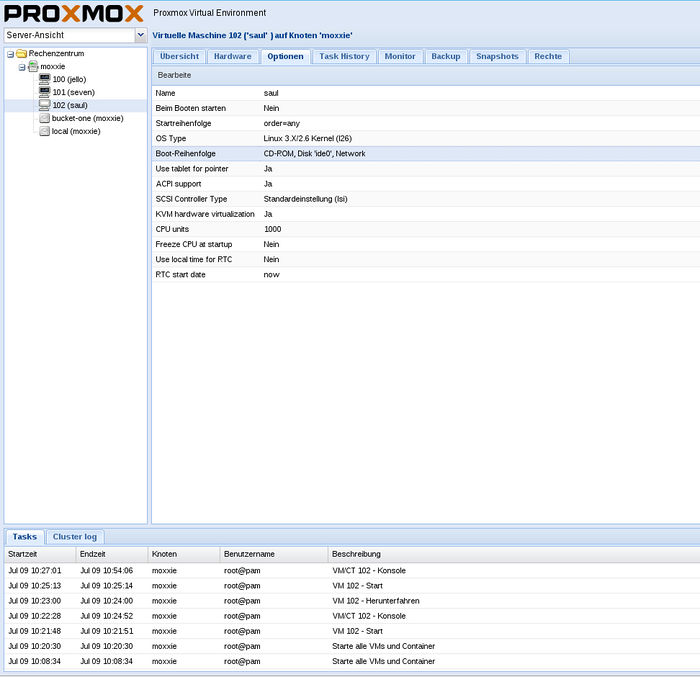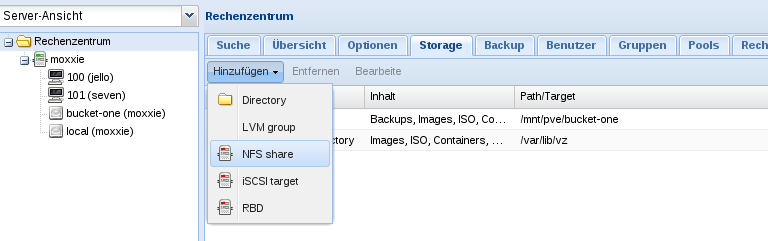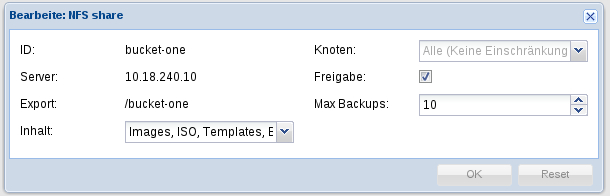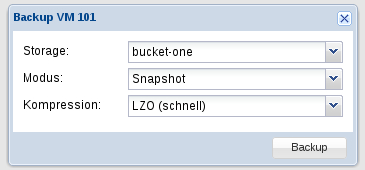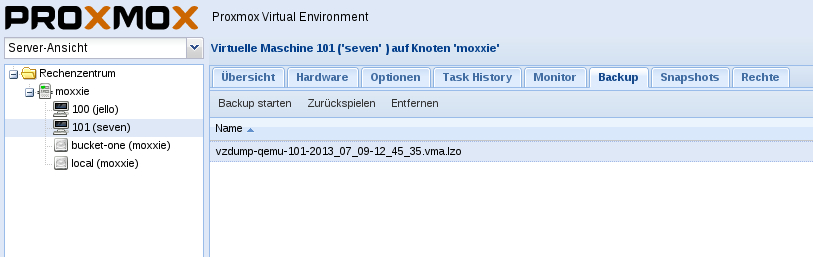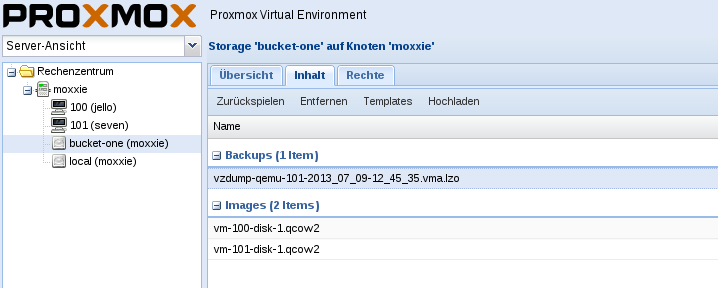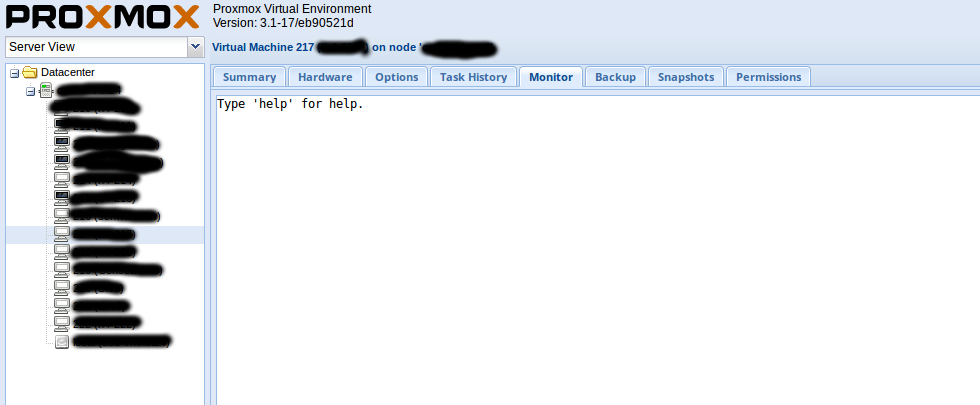Proxmox
Infos - Hostsystem
- über die URL: https://HOST-IP:8006/ kann man auf das Webinterface zugreifen.
- Die klassische Ansicht zeigt links die Server/VM-Liste und in der Mitte die verschiedenen Monitore/Parameter sowie Einstellungsmöglichkeiten.
- unten befindet sich der Serverlog, welcher die aktuellen Prozesse/Aufgaben anzeigt.
Neue VM anlegen/löschen
- 1. Man klickt den Knotenpunkt an
- 2. Auf den "Erstelle VM"-Button oben rechts klicken
- 3. Die jeweiligen Spezifikationen eintragen
- 4. VM wird normalerweise automatisch danach gestartet, wenn nicht -> starten!
- 5. Die VM in der Hostliste links auswählen und danach auf "Konsole" oben rechts klicken. (dafür muss Java installiert sein, siehe Troubleshoot)
- 6. Nun seht ihr ein neues Browserfenster, mit der grafischen Ausgabe der VM.
- 7. Fertig installieren.
- 8. VM herunterfahren
- 9. Vm anklicken, Optionen auswählen, Bootreihenfolge per Doppelklick anpassen!
- 10. anwählen der VM, und einen Klick auf "Entfernen" oben rechts, führt zum löschen der VM
Storage über webinterface
- 1. "Rechenzentrum" anwählen
- 2. zum Reiter "Storage" wechseln
- 3. "Hinzufügen/entfernen/Bearbeiten" nach belieben drücken
- 4. Wählt euer Storagetyp (NFS/iSCSI/Directory/etc...)
- 5. Wählt bei Inhalt alles aus und setzt "Max Backups" nach oben. (Dieser Parameter gibt die maximale Anzahl an mlgichen Backups auf dem Speicher an.)
Storage über Konsole mounten
template/isos
cd /var/lib/vz rm -r iso/ && ln -s /mnt/MOUNTPUNKFÜRDEINEISOS/ iso
bestehende VMs
cd /var/lib/vz rm -r images/ && ln -s /mnt/MOUNTPUNKFÜRDEINEVMS/ images
Danach müssen noch die confs kopiert werden.
/etc/pve/qemu-server/ vom originalsystem kopieren oder auch mounten cd /etc/pve/ rm -r qemu-server/ && ln -s /mnt/MOUNTPUNKFÜRDEINEVMCONFS/ qemu-server
ACHTUNG: wenn die confs kopiert werden, müssen die Pfadangaben überarbeitet werden!
Migration
Rechtsklick auf die VM und "Migration" auswählen, dazu muss ein weiterer Knoten bekannt sein. (Knoten = ProxmoxVE-Host)
Image einfügen
1. auf dem Host System das gewünscht Image (raw/.img) hinterlegen
2. eine neue VM anlegen und den gewünschten Typ anlegen! (qcow2/raw/vmdk)
3. Bei Bedarf das Image konvertieren:
qemu-img -f raw -O qcow2 input.img output.qcow2
4. Das Image mit dem erstellen Datenspeicher ersetzen:
cp input.img ../"VM-ID"/vm-"VM-ID"-disk-1.qcow2 Beispiel: cp input.img ../101/vm-101-disk-1.qcow2
5. vm starten
Storage einfügen
Backup
Grundsätzlich gibt es 3 Arten, eine VM zu backupen.
- 1. stop-mode (Da wird die VM komplett heruntergefahren. lange downtime)
- 2. suspend-mode (VM wird in den Ruhemodus versetzt. kurze Downtime)
- 3. snapshot-mode (VM bleibt aktiv beim Backup)
webinterface
Backup erstellen
- 1. VM anwählen
- 2. zum Reiter "Backup" wechseln
- 3. "Backup starten" auswählen
- 4. Kompression, Storage und mode angeben
- 5. Wenn das Backup fertig ist, seht ihr nun einen Eintrag in der "Backup-Liste" (Beispiel hier: VM: -101 seven-)
- (eventuell noch den Storage oben rechts anpassen...
Backup aufspielen
- oben rechts euer Backup-Storage auswählen!
- 1. In der Hostleiste links, muss das Backupverzeichnis geöffnet werden
- 2. Danach auf den Reiter "Inhalt" wechseln
- 3. Hier ist eine Liste mit Images/Backups/Snapshots/etc. zu sehen
- 4. Backup anwählen, und zurückspieln
Snapshot live
erstellen
- 1. VM anwählen
- 2. zum Reiter "Snapshots" wechseln
- 3. "Snapshot erstellen" auswählen
- 4. Beschreibung und Name eingeben.
rollback
- 1. VM anwählen
- 2. zum Reiter "Snapshots" wechseln
- 3. gewünschtes Snapshot auswählen
- 4. "Rollback" drücken
console
Backup erstellen
- 1. als root einloggen
- 2. VM-ID der zu backupenden VM auswählen
- 3. Kompression, Storage und mode angeben
- 4. Backup erstellen:
vzdump $VMID --remove 0 --mode $MODE --compress $COMP --storage $STOR --node $HOSTSYSTEM mode-usage: snapshot | stop | suspend compress-usage: 0 | 1 | gzip | lzo (lzo is default) storage: im webinterface kann man die gemounteten Storages einsehen
Beispiel:
vzdump 102 --remove 0 --mode stop --compress lzo --storage bucket-one --node moxxie
Backup aufspielen
- Das Backup auf dem Storage suchen. Bei mir wurde das Verzeichnis "dump" erstellt. (bucket-one ist hier der gemountete Speicher)
- 1. lzop -d -c /mnt/pve/bucket-one/dump/vzdump-qemu-102-2013_11_07-13_40_03.vma.lzo|vma extract -v -r /var/tmp/vzdumptmp161098.fifo - /var/tmp/vzdumptmp161098
- 2. "zurückspielen"
- 3. VM-ID und Storage auswählen
- 4. (Das ist btw auch ein Weg die VM zu kopieren)
Firewall
Grundaufbau:
### BEGIN INIT INFO # Provides: kmyfirewall # Required-Start: $all # Required-Stop: $all # Default-Start: 2 3 4 5 # Default-Stop: 0 1 6 # Short-Description: Start iptables firewall # Description: Enable iptables firewall rules from kmyfirewall ### END INIT INFO #!/bin/bash case $1 in start) echo "starte firewall" ;; stop) echo "stoppe firewall" ;; esac
Das ist eine Standard-Firewall mit 2 Interfaces
### BEGIN INIT INFO # Provides: kmyfirewall # Required-Start: $all # Required-Stop: $all # Default-Start: 2 3 4 5 # Default-Stop: 0 1 6 # Short-Description: Start iptables firewall # Description: Enable iptables firewall rules from kmyfirewall ### END INIT INFO #!/bin/bash WAN=vmbr0 INT=vmbr1 case $1 in start) echo "starte firewall" echo "forward" /bin/echo 1 > /proc/sys/net/ipv4/ip_forward #ip_conntrack_ftp #ip_conntrack echo "flush" iptables -F iptables -t nat -F iptables -t mangle -F iptables -P INPUT DROP iptables -P OUTPUT DROP iptables -P FORWARD DROP echo "e&r" iptables -A INPUT -m state --state ESTABLISHED,RELATED -j ACCEPT iptables -A FORWARD -m state --state ESTABLISHED,RELATED -j ACCEPT iptables -A OUTPUT -m state --state ESTABLISHED,RELATED -j ACCEPT echo "lo" iptables -A OUTPUT -o lo -j ACCEPT iptables -A INPUT -i lo -j ACCEPT echo "in/output WAN" iptables -A OUTPUT -o $WAN -m state --state NEW -j ACCEPT #allesraus iptables -A INPUT -i $WAN -p tcp --dport 53 -m state --state NEW -j ACCEPT #DNS iptables -A INPUT -i $WAN -p icmp --icmp-type 8 -j ACCEPT #ping iptables -A INPUT -i $WAN -p tcp --dport 8472 -m state --state NEW -j ACCEPT #SSH iptables -A INPUT -i $WAN -p tcp --dport 80 -m state --state NEW -j ACCEPT #http iptables -A INPUT -i $WAN -p tcp --dport 443 -m state --state NEW -j ACCEPT #https iptables -A INPUT -i $WAN -p tcp --dport 8006 -m state --state NEW -j ACCEPT #WEBINTERFACE iptables -A INPUT -i $WAN -p tcp --dport 5900:5999 -m state --state NEW -j ACCEPT #VNC-Portrange iptables -A INPUT -i $WAN -p tcp --dport 3128 -m state --state NEW -j ACCEPT #SPICE #iptables -A INPUT -i $WAN -p udp --dport 5404 -m state --state NEW -j ACCEPT #CMAN #iptables -A INPUT -i $WAN -p udp --dport 5405 -m state --state NEW -j ACCEPT #CMAN echo "in/out INT" iptables -A INPUT -j ACCEPT -i $INT -m state --state NEW iptables -A OUTPUT -j ACCEPT -o $INT -m state --state NEW echo "forward" iptables -A FORWARD -j ACCEPT -i $WAN -o $WAN -m state --state NEW iptables -A FORWARD -j ACCEPT -i $WAN -o $INT -m state --state NEW iptables -A FORWARD -j ACCEPT -o $WAN -i $INT -m state --state NEW iptables -A FORWARD -j ACCEPT -i $INT -o $INT -m state --state NEW echo "log" iptables -A INPUT -j LOG --log-prefix "--iptables-in--" iptables -A OUTPUT -j LOG --log-prefix "--iptables-out--" iptables -A FORWARD -j LOG --log-prefix "--iptables-for--" ;; stop) echo "stoppe firewall" iptables -F iptables -P INPUT ACCEPT iptables -P OUTPUT ACCEPT iptables -P FORWARD ACCEPT ;; esac
Troubleshoot
bridge
vi /etc/network/interfaces
Beispiel.conf:
auto vmbr0
iface vmbr0 inet static
address 192.168.240.187
netmask 255.255.248.0
gateway 192.168.240.100
bridge_ports eth0
bridge_stp off
bridge_fd 0
VNC Ports umlegen
Für Proxmox /3.X2.X
vi /usr/share/perl5/PVE/Tools.pm
Ändern von diesen Zeilen, (ca. Zeile 724)
sub next_vnc_port {
return next_unused_port(5900, 6000);
}
in diese Zeilen: (gewünschte Ports eintragen[Bsp.: 6900-7000])
sub next_vnc_port {
return next_unused_port(6900, 7000);
}
Das Proxmox-System muss neugestartet werden!
Für Proxmox 1.X
vi /usr/share/perl5/PVE/ConfigServer.pm
Ändern von dieser Zeile,
for (my $p = 5900; $p < 6000; $p++) {
in diese Zeile: (gewünschte Ports eintragen[Bsp.: 6900-7000])
for (my $p = 6900; $p < 7000; $p++) {
Das Proxmox-System muss neugestartet werden!
USB pass through
mit das device ermitteln
lsusb
Beispiel:
root@moxxie:/var/log/vzdump# lsusb Bus 001 Device 001: ID 1d6b:0002 Linux Foundation 2.0 root hub Bus 002 Device 001: ID 1d6b:0002 Linux Foundation 2.0 root hub Bus 003 Device 001: ID 1d6b:0001 Linux Foundation 1.1 root hub Bus 004 Device 001: ID 1d6b:0001 Linux Foundation 1.1 root hub Bus 005 Device 001: ID 1d6b:0001 Linux Foundation 1.1 root hub Bus 006 Device 001: ID 1d6b:0001 Linux Foundation 1.1 root hub Bus 007 Device 001: ID 1d6b:0001 Linux Foundation 1.1 root hub Bus 008 Device 001: ID 1d6b:0001 Linux Foundation 1.1 root hub Bus 008 Device 002: ID 046d:c315 Logitech, Inc. Classic New Touch Keyboard Bus 008 Device 003: ID 04d8:fa0d Microchip Technology, Inc. root@moxxie:/var/log/vzdump#
Wir suchen dieses Gerät und wollen es durchtunneln:
Bus 008 Device 003: ID 04d8:fa0d Microchip Technology, Inc.
danach das USBGerät durchtunneln
qm set $VMID -usb0 host=$VENDOR:$PRODID
Beispiel:
qm set 110 -usb0 host=04d8:fa0d
Port list
Web interface: 8006 VNC Web console: 5900-5999 SPICE console: 3128 SSH access (only optional): 22 CMAN multicast (if you run a cluster): 5404, 5405 UDP
VM-Killen
Mit SSH auf den Knoten/server connecten.
Danach mit "ps -elf | grep kvm" die VM suchen und mit "kill" töten...
Validation entfernen
backup the file:
cp /usr/share/pve-manager/ext4/pvemanagerlib.js /usr/share/pve-manager/ext4/pvemanagerlib.js_org
open the file
vi /usr/share/pve-manager/ext4/pvemanagerlib.js +454
change the line
if (data.status !== 'Active') {
to below:
if (false) {
Ab Version 4.4-12: backup the file:
cp /usr/share/pve-manager/js/pvemanagerlib.js /usr/share/pve-manager/js/pvemanagerlib.js_org
open the file
/usr/share/pve-manager/js/pvemanagerlib.js
change the line
if (data.status !== 'Active') {
to below:
if (false) {
Falls es nicht geht einmal Browser cache löschen (STRG+Shift+entf)
Manual: qm
Java Konsole
Laut Proxmox einfach updaten! Stable version: 7 Patch45 32bit @Windows7
Install Proxmox VE on Debian Squeeze
Install Proxmox VE on Debian Wheezy
Hetzner Proxmox installieren
Konfigfiles
/etc/pve/qemu-server/
Isos
/var/lib/vz/template/iso
Zugriff auf VM-Konsole via VNC einrichten
- https://<Server-IP>:8006
- Dort VM auswählen und oben auf Monitor klicken
- Dort folgende Befehle eintippen:
- change vnc 0.0.0.0:100,password (NICHT den teil "passwort" mit einem gewünschten Passwort ersetzen, sondern genau so eingeben)
- set_password vnc <gewünschtes Passwort>
- Mit einem VNC-Client mit der VM auf Port 6000 verbinden
QM
listen der virtuellen maschinen
root@betor:~# qm list
VMID NAME STATUS MEM(MB) BOOTDISK(GB) PID
100 jello running 4096 32.00 6942
101 seven stopped 4096 32.00 0
102 icinga stopped 1024 10.00 0
103 VM 103 stopped 0 0.00 0
104 symantec stopped 2048 250.00 0
108 icinga stopped 1024 10.00 0
starten der virtuellen maschinen
root@betor:~# qm start 101
stoppen der virtuellen maschinen
root@betor:~# qm stop 101
config der virtuellen maschinen auslesen
root@betor:~# qm config 101 boot: dcn bootdisk: ide0 cores: 2 ide0: local:101/vm-101-disk-1.qcow2,format=qcow2,size=32G ide2: none,media=cdrom memory: 4096 name: seven net0: e1000=2A:06:D1:86:82:37,bridge=vmbr0 ostype: win7 sockets: 2
shutdown einer virtuellen maschine
root@betor:~# qm shutdown 101
status einer virtuellen maschine anzeigen
root@betor:~# qm status 101 status: running
virtuelle maschine erstellen
qm create 115 --cdrom local:iso/ubuntu-6.06.1-desktop-i386.iso --name ubuntu6 --net0 virtio=62:57:BC:A2:0E:18 \
--ide0 local:115/vm-115-disk-1.qcow2,format=qcow2,size=20G --ostype l26 --memory 512 --onboot no --sockets 2
virtuelle maschine inklusive Volumes löschen
qm destroy 115
VM lock
qm lock $VMID qm unlock $VMID
Proxmox ssl zertifikate
cp /root/domain.host.de.key /etc/pve/local/pve-ssl.key
cp /root/host.domain.de.crt /etc/pve/local/pve-ssl.pem
cp /root/certauthority_root_bundle.crt /etc/pve/pve-root-ca.pem
systemctl restart pveproxy.service
festplatte durchreichen
Tastenkombinationen unter Proxmox mit Windows-Taste eingeben
- Um Tastenkombinationen unter Proxmox eingeben zu können für welche die Windowstaste benötigt werden, muss zunächst das Scrolllock unter Linux aktiviert werden. Danach lässt sich die Windowstaste ganz normal in der Konsole mit benutzen.
Scroll Lock aktivieren
- Das Scoll lock lässt sich mit folgendem Befehl aktivieren:
xxxxxx@xxxxxx ~ $ sudo xmodmap -e 'add mod3 = Scroll_Lock'
Proxmox Backup
Links
- Link für die cmd-Liste: http://pve.proxmox.com/wiki/Command_line_tools
- Link für QM-manual: http://pve.proxmox.com/wiki/Qm_manual